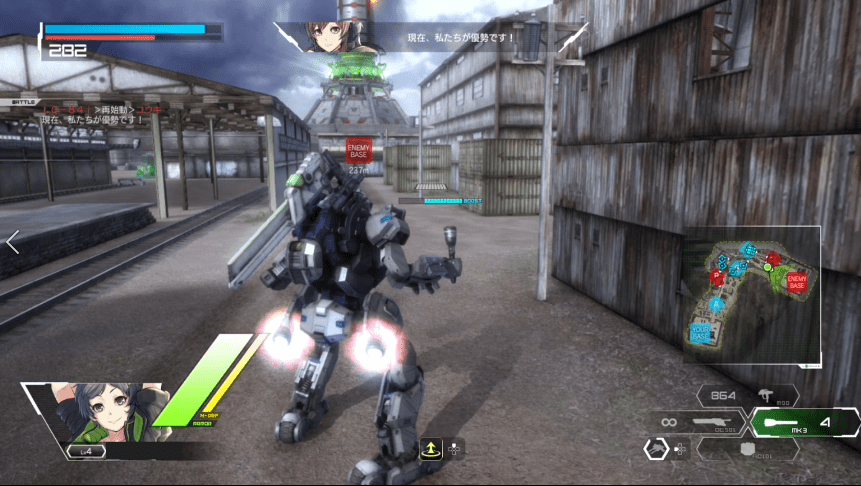
『PS4版ボーダーブレイク』マウスのおすすめ設定・おすすめゲーミングマウスを紹介
当ページのリンクには広告が含まれています。
ボーダーブレイクの対応デバイス
・デュアルショック
・デュアルショック+マウス
・受注限定専用コントローラー+マウス
デフォルトでマウス操作に対応しており、コンバーターを介さずともマウスでゲームを遊ぶことができます。
デュアルショック単体では操作が難しく、専用コントローラーを持っていない方は、パッドとマウスを同時に使う『モンゴリアンスタイル』をオススメします。
ボーダーブレイクはスピーディなゲームかつ元々マウス前提で設計されているゲームなので、パッドのみではやや不利になってしまいます。
更にアーケードゲームで展開しているために経験者も多く、初心者が勝ちたいならデバイスに目を通すべきです。
初心者向けのテクニックや立ち回りに関しては以下の記事で解説しているのでそちらも参考にしてください。
目次
ボーダーブレイクにオススメなゲーミングマウス
ボーダーブレイクで使うマウスの条件
・ボタンは最大で5つまで
・ボタンはマウスの左側面に2つ
・無線(Bluetooth)も可能
ボーダーブレイクに使用するマウスはシステムの関係性上、サイドボタン2つ・左右ボタン・マウスホイールの合計5つ以上認識することができません。
シンプルなマウスほど操作しやすく、MMO用マウスのようにボタンが多いものはあまり適していないので避けましょう。
ボタンの位置も重要であり、サイドボタンが左側面に2つあるものが最も望ましいです。
具体的には格安ゲーミングマウスとして有名な『ロジクール G300s』のようにマウスボタンが側面に無いものはボーダーブレイクに不向きです。
また、当サイトで紹介している以外にもAmazonにはおすすめのゲーミングマウスがあるので、気になった方は以下のAmazon売れ筋ランキングもチェックしてみてください。
公式からも推奨 Razer DeathAdder Elite
売り上げランキング: 28
PS4版ボーダーブレイクでは『Razer DeathAdder Elite』を推奨マウスとして紹介しています。
手元のボタンでDPI(マウスを動かすと画面上でどれだけ動くかという値)を切り替えることができ、プレイ中でも5段階の設定変更が可能です(800/1200/4500/9000/16000)。
遊撃機のスナイパー武器や、重撃機の砲撃のように精密なエイムが必要な場合は瞬間的にDPIを下げることで狙いもつけやすくなります。
やや重たい設計(105g)になっているので、じっくりエイムをつけたいというプレイヤーには尚更オススメです。
価格は6,596円とゲーミングマウスの中ではやや低価格。
軽量型かつシンプルで使いやすい Zowie EC2-A
売り上げランキング: 4,401
筆者はこのゲーミングマウスを使用し、ボーダーブレイクを遊んでいます。
ボーダーブレイクでマウスを使う際にはサイドボタンは2つだけのシンプルなマウスが望ましく、このマウスはシンプルさを極めたようなマウスです。
軽量(93g)で手の小さい方や女性でも使いやすく(サイズ:120 x 61 x 40mm)サイドボタンも押しやすいので、手も疲れにくいという点で筆者は高評価。
ボーダーブレイクは視点移動をかなり行うので、個人的には大型のマウスよりも小型のマウスの方が扱いやすいと感じています。
しかしエイムを安定させるならば重量級の大型マウスの方が向いているので、プレイヤーの好みにもよるでしょう。
ワイヤレスの中ではダントツの高性能 Logicool G703
売り上げランキング: 1,542
ワイヤレスゲーミングマウスからは「Logicool G703」をオススメします。
約9,000円とやや値段は張ってしまうが、ワイヤレスマウスの中では遅延が最高クラスに少なく、有線と変わらないと言っても差し支えがありません。
人間工学に基づいてデザインされているために長時間の使用でも疲れにくく、サイドボタンも押しやすい位置にあるため、武器切り替えやリロードを割り振って使いやすくなります。
重量は「107.6g」となっており、ワイヤレスマウスにしては軽い設計となっているが、ゲーミングマウスの中ではやや重量級。
稼働時間は非常に長く、LED使用時には24時間・LED未使用時には32時間と充電持ちもかなり良好。
PS4との間にケーブルがあるというのが煩わしい人にとっては最適と言えます。
超低価格でもゲーミングマウス LENRUE-G3
売り上げランキング: 2,403
ここまで紹介してきたゲーミングマウスはどれも6000円以上するので、手が出ないという方もいるでしょう。
しかしこのゲーミングマウスはなんと1,200円程度で購入できてしまいます。
センサーの精度やDPIの変更範囲など様々な面で劣ってしまうが、この価格でゲーミングマウスを買えると考えると破格です。
人間工学に基づいた設計をしており、形状的にサイドボタンを押しやすいためにボーダーブレイクに向いています。
更にDPIボタンが手元にあるので即座に切替可能(1200DPI/1600DPI/2400DPI/3200DPI)、重量は99.8 g平均的なので扱いが楽。
マウスでボーダーブレイクを遊びたいが、そこまでお金をかけたくないという人にオススメです。
他にも、格安ゲーミングマウスを紹介してる記事があるので参考にしてください。
ワイヤレスゲーミングマウスはこちらで紹介しています。
ゲーミングマウスと合わせて使いたいゲーミングマウスパッド
売り上げランキング: 361
そしてゲーミングマウスを使用するにあたり、「ゲーミングマウスパッド」の併用もオススメです。
ボーダーブレイクは移動しながら射撃を行うことが基本となるので、マウスの操作も正確でなければなりません。
そのためにゲーミングマウスパッドは必要不可欠であり、ゲーミングマウスを使う場合は同時に使ってみると良いでしょう。
ボーダーブレイクのおすすめマウス操作設定


コンフィグによってゲームパッド(デュアルショック)とマウスの設定を変えることができ、好きなボタン配置が可能。
更に「右利きコントローラー」「右利きマウス」「左利きコントローラー」「左利きマウス」など豊富な設定ができます。
今回はもっとも扱いやすいであろう右利きマウスについて紹介していきます。
右利きマウスはパッドとマウスを両方共使うモンゴリアンスタイルであり、エイムと攻撃はマウスで行い、移動・ブースト・マップ関連はパッドで行います。
視点移動速度は最大にし、操作感度についてはマウス側で設定するとエイムをつけやすくなります。
以下が筆者(ガンダムオンラインプレイヤー)の設定であり、変更の無い部分はデフォルトで遊んでいます。
| 変更点 | 対応ボタン |
|---|---|
| アクション | ホイールボタン・L3 |
| マウスボタン(奥) | リロード |
| マウスボタン(手前) | 武器変更 |
| マウス感度 | 85 |
| 視点移動速度 | 100(最大) |
以下の記事では「おすすめゲーミングPC」を総合的に紹介しています。デバイスと一緒に様々なモデルからゲーミングPCを探したい人はぜひ参考にしてください。




















